Інструкція по налаштуванню протоколу PPPoE на роутері TP-Link
Крок 1: Підключення до роутера
Підключіть комп'ютер до роутера за допомогою ethernet-кабелю або за допомогою Wi-Fi. Переконайтеся, що комп'ютер отримує IP-адресу від роутера (можна перевірити, відкривши командний рядок і введіть команду "ipconfig" на Windows або "ifconfig" на MacOS та Linux).
Крок 2: Вхід до панелі управління роутера
Відкрийте веб-браузер і введіть IP-адресу роутера в адресний рядок. Зазвичай IP-адреса роутера TP-Link - "192.168.0.1" або "192.168.1.1". Натисніть Enter, щоб увійти до панелі управління.
Крок 3: Авторизація в панелі управління
Ведіть ім'я користувача і пароль для авторизації в панелі управління. Зазвичай за замовчуванням ім'я користувача та пароль - "admin". Якщо ви змінили ці дані раніше, використовуйте нові значення.
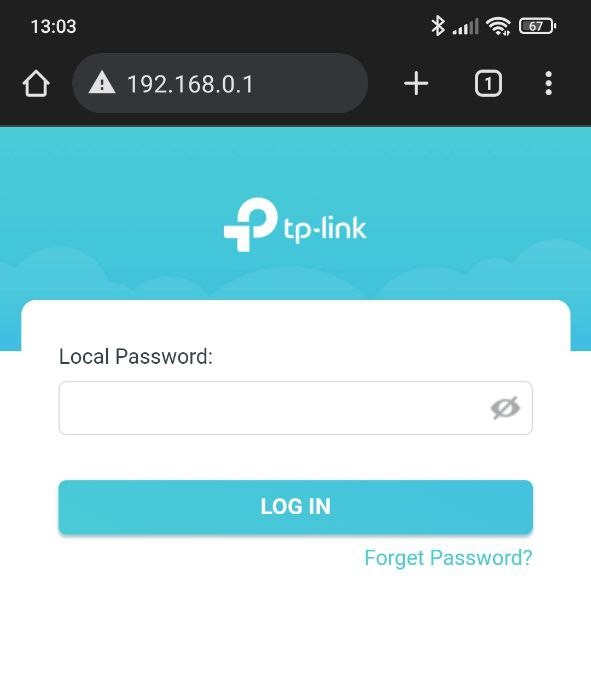
Крок 4: Навігація до налаштувань PPPoE
Знайдіть і відкрийте розділ "Network" або "Internet" (Мережа або Інтернет) у панелі управління роутера. Ви повинні знайти опцію "WAN" або "Internet Settings" (налаштування інтернету).
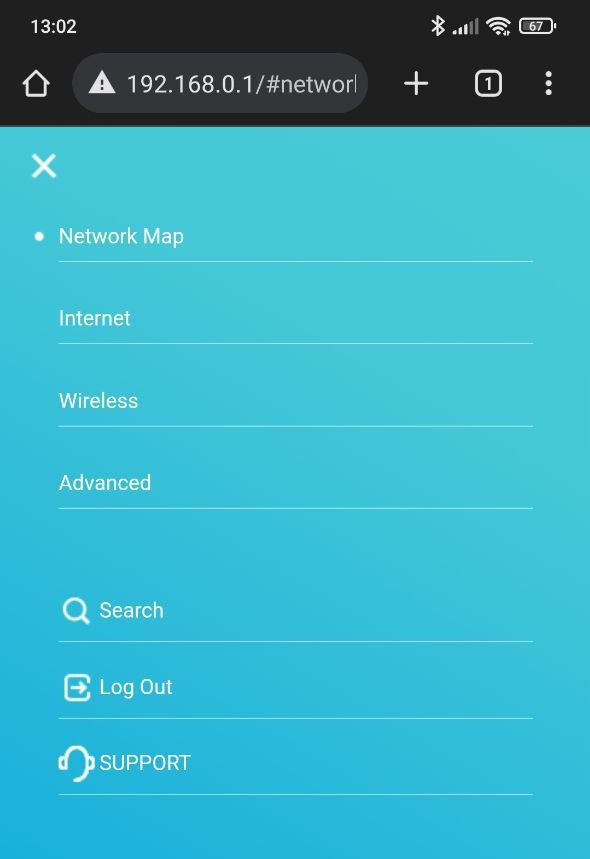
Крок 5: Вибір протоколу PPPoE
У розділі "WAN" або "Internet Settings" знайдіть опцію "Connection Type" (Тип підключення) і виберіть "PPPoE" як протокол підключення.
Крок 6: Введення даних PPPoE
Після вибору протоколу PPPoE, введіть дані вашого інтернет-провайдера:
a) Ім'я користувача PPPoE (Login): Введіть ім'я користувача, яке надав ваш інтернет-провайдер.
b) Пароль PPPoE (Password): Введіть пароль, який надав ваш інтернет-провайдер.
c) Інші налаштування: Зазвичай, інші параметри можна залишити за замовчуванням. Проте, в деяких випадках, ваш постачальник інтернету може надати додаткові налаштування, які вам потрібно буде ввести тут.
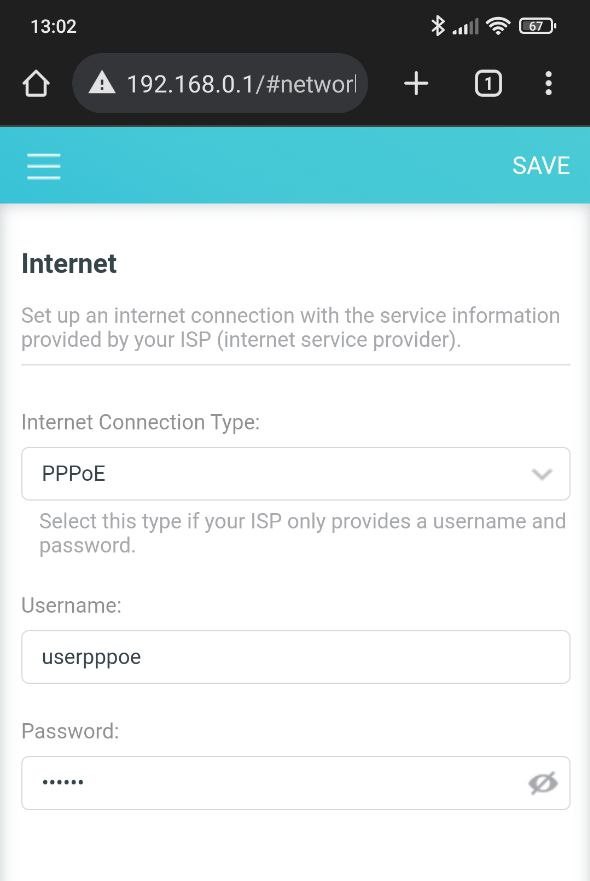
Крок 7: Збереження налаштувань
Після введення ім'я користувача, пароля та інших налаштувань, натисніть кнопку "Save" або "Apply" (Зберегти або Застосувати), щоб зберегти ваші налаштування PPPoE.
Крок 8: Перезавантаження роутера
Після збереження налаштувань рекомендується перезавантажити роутер, щоб зміни набули чинності. Це можна зробити в розділі "System Tools" або "Administration" (Системні інструменти або Адміністрування) у панелі управління.